win10系统驱动器号怎么更改|win10更改驱动器号的方法
许多小伙伴询问说win10 64位系统驱动器号怎么更改?有时我们想要更改硬盘分区、U盘、其它外接设备的驱动器号,更改驱动器号方便我们管理和记录。所谓驱动器号,也就是我们通常所说的C盘、D盘、E盘中的那个字母编号,如果你想要修改驱动器号不妨参考下文操作。
具体方法如下:
1、打开电脑,然后点击“计算机”,鼠标右键,选择“管理”项。
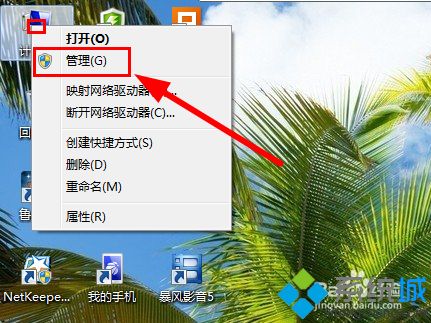
2、在“计算机管理”窗中,选择“存储”下的“磁盘管理”,可以查看到磁盘分区的数量。
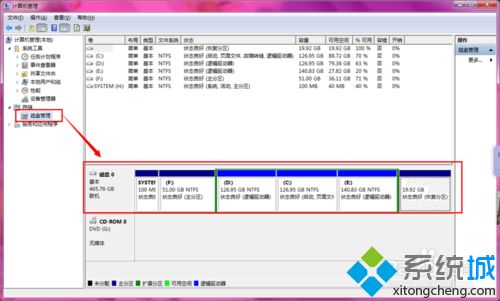
3、接下来,就是关于如何去修改磁盘的驱动器号为例:
首先选中需要修改驱动器号的磁盘的分区,然后鼠标点击右键,选中“更改驱动器号和路径...”。
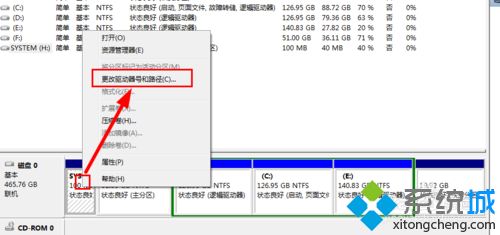
4、在新的窗口中点击“更改”,然后选中新的可用的驱动器号即可。
这样就能更改好设备的驱动号了。
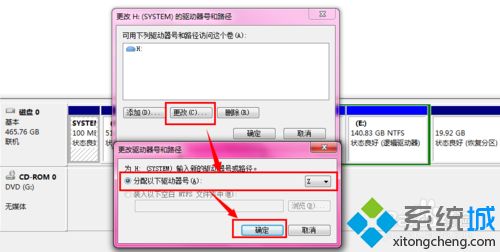
有些时候win10电脑可能需要更改系统中的某个驱动器编号,不妨参考教程设置即可。
相关教程:自动管理所有驱动器分页文件大小怎么更改驱动器号更改驱动器号和路径会怎么样所有驱动器总分页大小为0我告诉你msdn版权声明:以上内容作者已申请原创保护,未经允许不得转载,侵权必究!授权事宜、对本内容有异议或投诉,敬请联系网站管理员,我们将尽快回复您,谢谢合作!










